Chrome'da Eklentisiz Screenshot
Geçenlerde yine inspect modundayım, yanlışlıkla kendimi VSCode’da sanıp CTRL + P yapmıştım, bir tane kutu geldi sayfanın render ettiği dosyaları gösteren.
Type ‘?’ to see aviable commands demiş, işime yarayabilir bir şeyler çıkar diyerek kurcuklayayım dedim.
| No | Key | Açıklama |
|---|---|---|
| 1 | … | Open file |
| 2 | : | Go to line |
| 3 | @ | Go to symbol |
| 4 | ! | Run snippet |
| 5 | > | Run command |
Open fileseçeneği kullanılabilir dosyalarda gezinmek için.Go to linekesin kullanırım, belirli satıra gitmek için süper olur.Go to symboltam olarak çözemedim ama anladığım kadarıyla css ve javascript kodlarında ilgili değişken ve fonksiyonlara gidiyor.Run snippetbunu daha önce kullanmamıştım ama bu özelliğinde de kullanışlı olduğunu anladım. Hemen açıklayayım;
Run snippet
DevTools’da Sources sekmesine geldikten sonra sol taraftaki sidebarda genellikle Page seçili gelir. Aslında orada 5 adet sekme bulunuyor. Sidebarı genişletince veya » ikonuna tıkladığımızda Snippet sekmesi karşımıza çıkacak.
Burada + New Snippet diyerek içerisine; nasıl ki console kısmına bazen sürekli yazdığımız kodlar oluyor ya, hah! işte o kodları her zaman yazmayalım diye buraya “snippet” olarak ekleyebiliyoruz ve tek komutla çalıştırabiliyoruz. Çok güzel değil mi yav :)
Geldik asıl olaya, eklentisiz screenshot nasıl alırız :)
5 numaralı Run Command kısayolumuz, diğer bir kısayolu CTRL + SHIFT + P olan komut çalıştırma bölümü. Burada türlü tefarek olaylar dönüyor, hepsini anlatmaya gün yetmez. Siz deneyip bulursunuz onları artık, ben yolu gösterdim :)
Şimdi burada >screenshot yazıyoruz
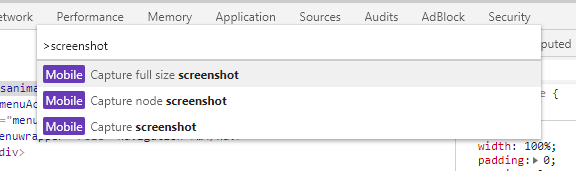
| No | Komut | Açıklama |
|---|---|---|
| 1 | Capture full size screenshot | Ekranın baştan aşağı tam görüntüsünü alıyor |
| 2 | Capture node screenshot | CTRL + SHIFT + C ile seçili olan alanın görüntüsünü alıyor |
| 3 | Capture screenshot | Bulunan pencerenin monitöre göre gözüken kısmın görüntüsünü alıyor |
Harika değil mi yahu! :)